[iOS 12 stöds] Hur man extraherar foton, videor, WhatsApp-meddelanden, kontakter från iCloud med iCloud Extractor Mac
Finns det ett sätt att dra data från iCloud ochåterställa mina raderade filer på iPhone? Naturligtvis finns det. I den här artikeln introducerar vi en iCloud Extractor för Mac som hjälper dig att återställa förlorade iPhone / iPad / iPod-data från iCloud-säkerhetskopia.
1. iCloud Backup Extractor för Mac Review
iCloud backup-extraktor för Mac, även namngiven UltData (iPhone Data Recovery för Mac), är en mjukvara specialiserad på att extrahera data fråniCloud säkerhetskopierar och återställer förlorade filer för iPhone, iPad och iPod på Mac Yosemite 10.10, Mavericks 10.9, Mountain Lion 10.8, etc. Det stöder mer än 20 typer av filer som foton, WhatsApp-meddelanden, iMessages, textmeddelanden, kontakter, videor, röstbrevlåda och så vidare.
När du har loggat in på ditt iCloud-konto kommer detladda ner iCloud reservfiler automatiskt. Du kan säkert specificera vilken typ av data du vill ladda ner. Alla objekt i varje kategori kommer att listas i rätt avsnitt och du kan välja önskade.
Notera: Förutom att extrahera data från iCloud-säkerhetskopia,det stöder också för att extrahera data från iTunes-säkerhetskopiering och återställa förlorade data direkt från iPhone, iPad och iPod. Gå till dess guidesida för att lära dig mer information.
2. Hur man hämtar data från iCloud (extrahera data från iCloud säkerhetskopia)
Först måste du installera denna iCloud-extraktor på din Mac. Starta sedan den.
Steg 1. Växla återställningsläget till "Återställa data från iCloud backup" (molnmärke) och logga in med ditt iCloud-konto och lösenord.
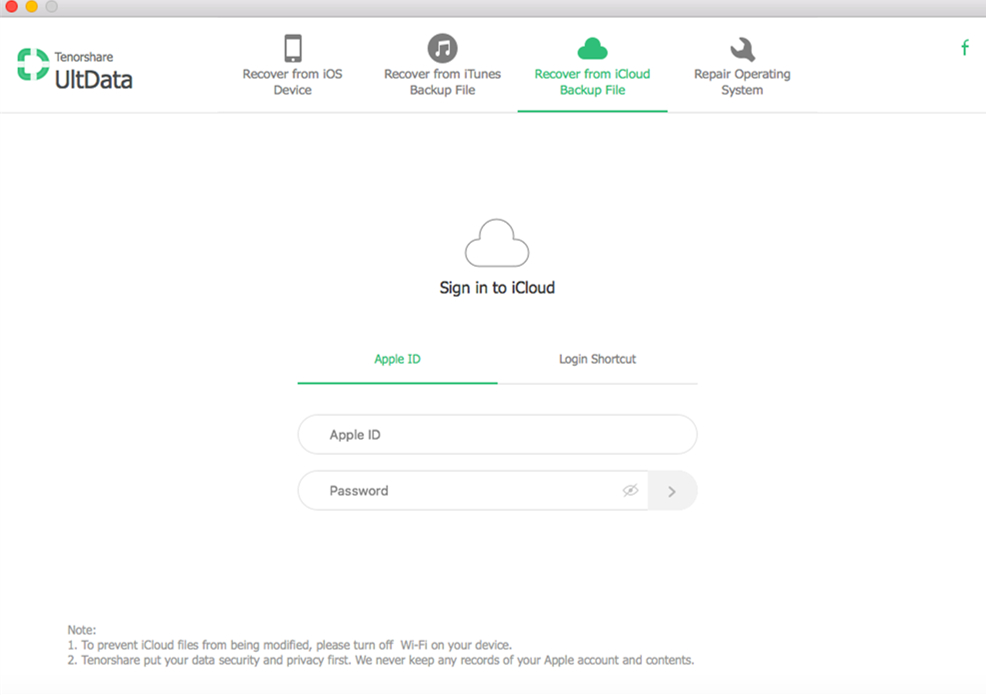
Steg 2. Välj filerna i iCloud backup för att ladda ner. Jag föreslår att du inte undviker detta steg eftersom det kan spara mycket tid, särskilt när filerna är i stor storlek.

Steg 3. Förhandsgranska varje kategori och välj de objekt som ska extraheras och klicka på "Återställ" -knappen för att återställa data från iCloud-säkerhetskopia.

Då sparas data på din Mac. Du kan överföra några av dem tillbaka till din iPhone (överföra vcf-kontakter till iPhone).
Denna handledning är för att extrahera data från iCloud på Mac. När det gäller hur du hämtar data från iCloud till PC kan du vända dig till guiden för Tenorshare UltData.









![Hur man extraherar iCloud-säkerhetskopiering till Mac [iOS 12 stöds]](/images/icloud-tips/how-to-extract-icloud-backup-to-mac-ios-12-supported.gif)